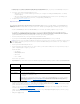Users Guide
10. Sprawd, czy serwer wydruku moe sikomunikowaprzez sie.
l Jeli konfiguracja serwera wydruku zakoczya sipowodzeniem i jest on dostpny w sieci, kliknij przycisk Finish (Zakocz), aby zamkn
narzdzie konfiguracji.
l Jeli serwer wydruku nie mo e podczysido sieci, kliknij przycisk View Settings (Wywietl ustawienia) i wybierz odpowiedniopcj, aby
sprawdzipoprawnoustawiesieci bezprzewodowej, a nastpnie kliknij przycisk Next (Dalej).
11. Przejddo sekcji Instalowanie drukarki w sieci.
Tryb zaawansowany
Ekran gdzia Wireless Setup Utility. Kliknicie przycisku Wizard Mode (Tryb
anie narzdzia Wireless Setup Utility w trybie kreatora. Kliknicie przycisku Options (Opcje) umoliwi dostp do poniszych opcji
zarzdzania:
l Wybierz tryb Wizard Mode (Tryb kreatora) lub Advanced Mode (Tryb zaawansowany) jako domylny pocztkowy tryb pracy narzdzia.
l Aby pominproces weryfikacji komunikacji bezprzewodowej, zaznacz pole wyboru Do not verify the print server can join the network (Nie
przeprowadzaj testu moliwoci czenia siserwera wydruku z sieci). Proces weryfikacji moe potrwado 120 sekund. Jeli serwer wydruku jest
konfigurowany pod kpna dla drukarki lub dla komputera konfigurujcego lub uytkownik nie chce sprawdza
poprawnoci komunikacji bezprzewodowej z drukark, naley zaznaczyto pole wyboru i przejdo punktu 1.
1. Wybierz tryb funkcjonowania danej sieci bezprzewodowej (tryb infrastruktury lub ad-hoc).
2. Wprowadparametr Network Name (SSID) wykorzystana przez drukark.
3. Wybierz odpowiedni kanakomunikacji dla danej sieci.
4. Wybierz odpowiedni typ uwierzytelniania dla danej sieci. Opcje w zakresie typu uwierzytelniania zaleod trybu sieci bezprzewodowej wybranego w
punkcie 1 i bdmiay wpyw na dostpne typy szyfrowania.
W trybie infrastruktury:
l Open (Otwarte)
l uytkowane)
l WPA Personal
l 802.1x RADIUS
W trybie ad-hoc: Open (Otwarte)
5. Wybierz odpowiedni typ szyfrowania dla danej sieci. W zalenoci od typu uwierzytelniania wybranego w punkcie 4, moliwe s
ne
typy szyfrowania.
6. Skonfiguruj mechanizmy uwierzytelniania i szyfrowania. Jeli nie wybrano adnej z poniszych opcji, przejddo punktu 7.
Jeli jako typ uwierzytelniania wybrano 802.1x RADIUS, kliknij przycisk Configure Authentication (Konfiguruj mechanizm uwierzytelniania) i postpuj
zgodnie z instrukcjami zawartymi w sekcji Konfiguracja mechanizmu uwierzytelniania.
Jeli jako typ szyfrowania wybrano WPA Personal , kliknij przycisk Configure Encryption (Konfiguruj szyfrowanie) i postpuj zgodnie z instrukcjami
zawartymi w sekcji Konfiguracja szyfrowania WPA Personal.
Jeli jako typ szyfrowania wybrano WEP lub WEP (static keys) [WEP (klucze stae)], kliknij Configure Encryption (Konfiguruj szyfrowanie) i postpuj
zgodnie z instrukcjami zawartymi w sekcji Konfiguracja szyfrowania WEP.
7. Kliknij przycisk Apply (Zastosuj).
konfigurujcego, zaznacz pole wyboru Do not verify the print server can join the network (Nie przeprowadzaj testu moliwoci czenia siserwera
wydruku z sieci), aby pomintest poczenia bezprzewodowego i przejdo punktu 11.
UWAGA: Wprowadzona nazwa sieci (SSID) musi dokadnie odpowiadanazwie stosowanej w sieci. W przypadku nazw sieci (SSID) brane spod uwag
mae i due litery, tak wic niepoprawne wprowadzenie nazwy sieci (SSID) uniemoliwi komunikacjserwera wydruku w sieci, a proces konfiguracji
trzeba b.
Open (Otwarte)
l Brak szyfrowania
l WEP
Shared
(Współużytkowane)
l WEP
WPA Personal
l TKIP
802.1x — RADIUS
l No Encryption (Brak szyfrowania)
l WEP (dynamic keys) [WEP (klucze przydzielane dynamicznie]
l WEP (static keys) [WEP (klucze stae)]
l WPA-TKIP
UWAGA: Jeli jako typ uwierzytelniania wybrano 802.1x RADIUS wykorzystujEAP-TLS, do uzyskania podpisanego
certyfikatu dla danego urzdzenia wymagane bdzie danie certyfikatu. Instrukcje dotyczce dania nowego podpisanego
certyfikatu mona znalew sekcji Generowanie dania certyfikatu. Jeli wybrano inny mechanizm uwierzytelniania 802.1x
RADIUS, przejddo punktu 6.